
সুচিপত্র:
- ধাপ 1: অংশ সংগ্রহ করুন
- ধাপ 2: রেইনবার্ড ডকুমেন্টেশন সংগ্রহ করুন
- ধাপ 3: সবকিছুর ফটোগ্রাফ নিন
- ধাপ 4: OSPi প্রি-কনফিগার করা এসডি ইমেজ ডাউনলোড করুন
- ধাপ 5: মাইক্রো এসডি কার্ডে ওএসপিআই ইমেজ বার্ন করুন
- ধাপ 6: OSPi পাওয়ার সাপ্লাই সেটআপ করুন
- ধাপ 7: বিদ্যুৎ সরবরাহ পরীক্ষা করুন
- ধাপ 8: রাস্পবেরি পাই সেটআপ করুন
- ধাপ 9: রাস্পবেরি পাই (আরপিআই) ওপেনস্প্রিঙ্কলার (ওএসপিআই) এর সাথে সংযুক্ত করুন
- ধাপ 10: OSPI ওয়েব ইন্টারফেস
- ধাপ 11: OSPi ইনস্টল করুন
- ধাপ 12: ওয়্যারিং স্প্রিংকলার জোন
- ধাপ 13: সেটআপ জোন এবং প্রোগ্রাম
- ধাপ 14: পরিশিষ্ট: আপডেট
- লেখক John Day [email protected].
- Public 2024-01-30 08:00.
- সর্বশেষ পরিবর্তিত 2025-01-23 14:36.

OpenSprinkler Pi (OSPi) রাস্পবেরি পাই এর জন্য একটি ওপেন সোর্স স্প্রিংকলার / সেচ সম্প্রসারণ বোর্ড। এটি একটি সহজ এবং কম খরচে সমাধান একটি রাস্পবেরি পাই একটি সক্ষম স্প্রিংকলার নিয়ামক রূপে লন এবং বাগান জলের জন্য 8 জোন সহ।
OpenSprinkler একটি নির্দেশযোগ্য প্রয়োজন হয় না। এই নির্দেশযোগ্য কেবল হোম অটোমেশনে আমার অগ্রগতি নথিভুক্ত করে। OpenSprinkler এর ডকুমেন্টেশন দুর্দান্ত। শেষ ফলাফল আশ্চর্যজনক। এটি নিখুঁত হোম অটোমেশন প্রকল্প। আপনি যদি প্রথম প্রকল্প খুঁজছেন, তাহলে এটি করুন।
এই প্রকল্পের লক্ষ্য হল:
- বর্তমান রেইনবার্ড সেচ ব্যবস্থা থেকে কোন কার্যকারিতা হারাবেন না
- ওয়েব থেকে সেচ ব্যবস্থা নিয়ন্ত্রণ করুন
- সেচ ব্যবস্থায় কার্যকারিতা যোগ করুন
- আবহাওয়ার প্রতিবেদনের সাথে একীভূত করুন (ওপেনস্প্রিঙ্কলারে নির্মিত)
- বৃষ্টি সেন্সর যোগ করুন
- মাটির সেন্সর যোগ করুন (আমি এখনও এটি করিনি - প্রকাশের তারিখ হিসাবে ওপেন স্প্রিংকলার দ্বারা সমর্থিত নয়)
- ওয়্যার্ড সংযোগের পরিবর্তে ওয়াইফাই ব্যবহার করুন
- একটি রাস্পবেরি পাই ব্যবহার করুন
OpenSprinkler v1.4+ ব্যবহারকারী ম্যানুয়াল (31 মে, 2015 আপডেট করা) এই নথির ভিত্তি। সর্বশেষ OpenSprkler নথির জন্য এটি একটি দুর্দান্ত উৎস।
আমি কিছু OpenSprinkler ধাপের ক্রম পরিবর্তন করেছি। উদাহরণস্বরূপ, ওএসপিআই ব্যবহারকারী ম্যানুয়াল ধাপগুলি অনুসরণ করার সময়, আমি রাস্পবেরি পাইকে ওএসপিআই (ধাপ 2) এর সাথে সংযুক্ত করেছিলাম এবং তারপরে অনেকগুলি পদক্ষেপ পরে মাইক্রো এসডি কার্ডটি চিত্রিত করেছিল (ধাপ 8 = 7 হার্ডওয়্যার পদক্ষেপ এবং 1 সফ্টওয়্যার পদক্ষেপ)। যাইহোক, একবার রাস্পবেরি পাই এবং ওএসপিআই সংযুক্ত হয়ে গেলে, মাইক্রো এসডি স্লট অ্যাক্সেসযোগ্য নয়। সুতরাং, আমাকে আরপিআই এবং ওএসপিআই আলাদা করতে হয়েছিল, মাইক্রো এসডি কার্ড সন্নিবেশ করানো হয়েছিল। এছাড়াও, ওএসপিআই ম্যানুয়ালের অংশগুলির তালিকা সম্পূর্ণ নয়।
আমি রাস্পবেরি পাই এর সাথে যোগাযোগের জন্য একটি ম্যাকবুক ব্যবহার করেছি, কিন্তু যে কোন কম্পিউটার ব্যবহার করা যেতে পারে।
গত দশ বছর ধরে, সেন্ট্রাল টেক্সাস একটি ভয়াবহ খরা। আমার আশেপাশে পানির তীব্র নিষেধাজ্ঞা রয়েছে। যদি আমি ভুল দিনে, ভুল সময়ে (রাত ১০ টার পর এবং সকাল 7 টার আগে) পানি পান করি, অথবা যদি রাস্তায় পানি চলে যায়, তাহলে আমি $ ৫০ জরিমানা পাব। সাধারণভাবে, আমি যতটা সম্ভব জল দেওয়ার চেষ্টা করি, কিন্তু মধ্যরাতে চলে যাওয়ার কারণে আমি এটি ভুলে যাই।
আমার বাড়ি একটি রেইনবার্ড ইএসপি-এম নিয়ামক নিয়ে এসেছিল, যা ওয়াইফাই সক্ষম নয় এবং ওয়েব থেকে অ্যাক্সেস করা যায় না। সর্বনিম্ন, আমি Rainbird নিয়ামক আপগ্রেড করতে হবে।
মন্তব্য:
- স্পেডে আবদ্ধ পাঠ্য, যেমন ♣ প্রতিস্থাপন-এই an একটি প্রকৃত মান দিয়ে প্রতিস্থাপন করা উচিত
- আমি ব্যবহৃত প্রতিটি উৎসকে ক্রেডিট করার চেষ্টা করেছি। কোন ভুলের জন্য আমার ক্ষমাপ্রার্থী।
- $ ম্যাকবুকের একটি টার্মিনাল উইন্ডোতে সম্পাদিত একটি কমান্ড নির্দেশ করে এবং সাধারণত রাস্পবেরি পাইতে চালানো হয়
OSPi ইউজার ইন্টারফেস খুবই স্বজ্ঞাত। ওএসপিআই একটি আবহাওয়া সিস্টেম এবং রেইন সেন্সরের সাথে একীভূত হয়, যার অর্থ প্রয়োজন না হলে জল দেওয়া হয় না। আশা করি, পানির বিলে সঞ্চয় প্রকল্পটিকে সমর্থন করে।
ধাপ 1: অংশ সংগ্রহ করুন
আমি এগুলো কিনেছি:
-
স্প্রিংকলার যন্ত্রাংশ খুলুন:
- OSPi v1.4 কিট $ 139.00
- 24V এসি স্প্রিংকলার ট্রান্সফরমার (আউটপুট ভোল্টেজ 22V AC ∼ 30V AC, মনে রাখবেন এটি AC, DC নয়!) $ 12.00
-
রাস্পবেরি পাই অংশ:
- FTDI TTL-232R-RPI সিরিয়াল থেকে USB তারের মাউজার $ 15
- রাস্পবেরি পাই 2 মডেল বি এলিমেন্ট 14 $ 35
- পান্ডা 300n ওয়াইফাই অ্যাডাপ্টার আমাজন $ 16.99
- অ্যামাজন থেকে মাইক্রো ইউএসবি থেকে ইউএসবি কেবল 3 ফিট $ 4.69
- স্যানডিস্ক আল্ট্রা 16 জিবি আল্ট্রা মাইক্রো এসডিএইচসি ইউএইচএস-আই/ক্লাস 10 কার্ড অ্যাডাপ্টার সহ (SDSQUNC-016G-GN6MA) আমাজন থেকে $ 8.49
- কক্ষপথ বৃষ্টি সেন্সর
অন্যান্য রাস্পবেরি পাই অ্যাপ্লিকেশনগুলিতে, আমি পরিমাপ করেছি এবং দেখেছি উপরের কনফিগারেশনটি স্টার্টার কিটের চেয়ে ভাল কাজ করে। যাইহোক, একটি রাস্পবেরি পাই স্টার্টার কিট ভাল কাজ করবে। রাস্পবেরির জন্য একটি কেস এবং বিদ্যুৎ সরবরাহের প্রয়োজন নেই।
আমি এই ছিল:
- 7 জোন এবং 24V এসি স্প্রিংকলার ভালভ সহ রেইনবার্ড সেচ ব্যবস্থা (ওএসপিআই অতিরিক্ত অংশ সহ আরও জোন পরিচালনা করতে পারে)
- টেপার মেশিন স্ক্রুগুলি ওপেনস্প্রিঙ্কলার হাউজিংয়ের সামনে সংযুক্ত করতে (স্ক্রু হেড অবশ্যই ওএসপিআই স্লটে ফিট করতে হবে)
- 8x 8 ইঞ্চি কঠিন তার (রেইনবার্ড তারের মতো একই গেজ)
- মাউন্ট কিট: 4 স্ক্রু এবং পপ টগলস
- এসডি কার্ড স্লট সহ ম্যাকবুক
- 5/8 ইঞ্চি ড্রিলবিট দিয়ে ড্রিল করুন
- 8x তারের বাদাম
- ছোট ফ্ল্যাটহেড স্ক্রু ড্রাইভার, ফিলিপস হেড স্ক্রু ড্রাইভার এবং সুই নাক ইলেকট্রনিক্স প্লায়ার
OSPi v1.4 কিটে ঘের (একটি পরিষ্কার এক্রাইলিক উইন্ডো সহ), একত্রিত এবং পরীক্ষিত OSPi সার্কিট বোর্ড এবং টার্মিনাল ব্লক অন্তর্ভুক্ত। অন্তর্নির্মিত উপাদানগুলির মধ্যে রয়েছে 24V AC থেকে 5V DC সুইচিং রেগুলেটর, সোলেনয়েড ড্রাইভার, রেইন সেন্সর টার্মিনাল, DS1307 RTC এবং ব্যাটারি, PCF8591T 8-বিট A/DD/A কনভার্টার (4 ইনপুট এবং 1 আউটপুট), ফিউজ, প্রতি-স্টেশন ক্ষণস্থায়ী ভোল্টেজ রক্ষক
ধাপ 2: রেইনবার্ড ডকুমেন্টেশন সংগ্রহ করুন
যদি প্রকল্পটি ব্যর্থ হয় বা আমি রেইনবার্ড কন্ট্রোলারটি পুনরায় ইনস্টল করতে চাই, আমার মডেলের জন্য রেইনবার্ড ডকুমেন্টেশন প্রয়োজন, যার মধ্যে রয়েছে:
- রেইনবার্ড ইএসপি-এম ওয়াটারিং সাইকেল (ওরফে, প্রোগ্রামিং শিট)
- রেইনবার্ড প্রোডাক্ট শিট ইএসপি-এম
- রেইনবার্ড ইএসপি-এম মডুলার কন্ট্রোলার ম্যানুয়াল
রেইনবার্ড ইএসপি-এম মডুলার কন্ট্রোলার ম্যানুয়ালের পৃষ্ঠা 42 দেখায় যে অঞ্চলগুলি কীভাবে তারযুক্ত হয়।
ধাপ 3: সবকিছুর ফটোগ্রাফ নিন
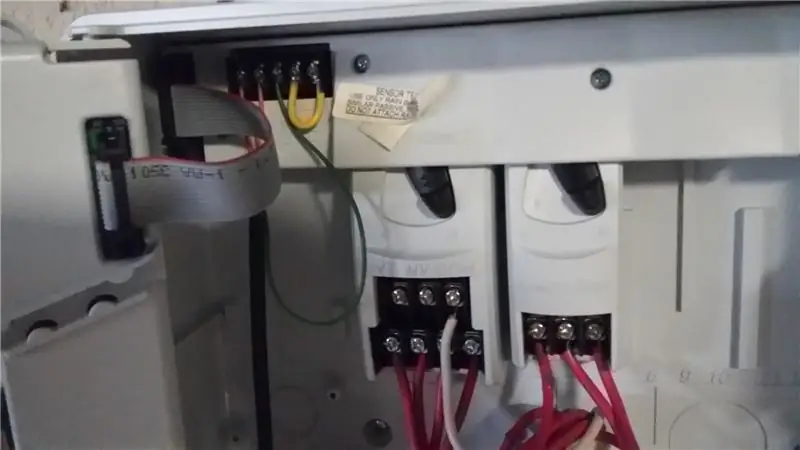
আবার, যদি আমি রেলবার্ড কন্ট্রোলারের কাছে ফিরে যেতে চাই, আমি সবকিছুর ছবি তুললাম।
ছবির মাঝখানে সাদা তারটি হল COM।
এবং সাদা তারের নীচের সাতটি তারের হল জোন ওয়্যার
ধাপ 4: OSPi প্রি-কনফিগার করা এসডি ইমেজ ডাউনলোড করুন
একটি প্রাক-কনফিগার করা OSPi SD কার্ড ছবি অনলাইনে উপলব্ধ। সর্বশেষ সংস্করণটি এখানে পাওয়া যায়: OSPi SD Card Image 2 (ইউনিফাইড ফার্মওয়্যারের সাথে, 05/31/15 আপডেট করুন)
আমি আমার ডাউনলোড ডিরেক্টরি শুদ্ধ করতে ঝোঁক। আমি যা সংরক্ষণ করতে চাই তা অন্য একটি ডিরেক্টরিতে স্থানান্তরিত হয়। আমি আমার রাস্পবেরি পাই চিত্রগুলি ডিরেক্টরিতে রাখি: ♣ ম্যাকবুক-চিত্র-ডিরেক্টরি। সুতরাং, ছবিটি ডাউনলোড করুন এবং একটি ডিরেক্টরিতে যান।
আমি ম্যাকবুকে ইমেজ ফাইল (.7z) ডিকম্প্রেস করার জন্য unarchiver ব্যবহার করেছি।
ধাপ 5: মাইক্রো এসডি কার্ডে ওএসপিআই ইমেজ বার্ন করুন
গুরুত্বপূর্ণ: নিশ্চিত করুন যে আপনি সঠিক ডিস্ক নম্বরটি টাইপ করেছেন - যদি আপনি ভুল ডিস্ক নম্বরটি প্রবেশ করেন তবে আপনি আপনার ম্যাকবুকের হার্ড ডিস্কটি মুছে ফেলবেন
একটি এসডি কার্ডে ওএসপিআই ইমেজ পোড়ানোর প্রক্রিয়াটি রাস্পবিয়ান ইমেজ পোড়ানোর মতোই।
এসডি অ্যাডাপ্টারে একটি মাইক্রো এসডি কার্ড ertোকান, এবং তারপর ম্যাকবুকে এসডি অ্যাডাপ্টার োকান।
ম্যাকবুকে রাস্পবেরি Pi.org থেকে এই নির্দেশাবলী ব্যবহার করুন, যা এখানে সংক্ষিপ্ত করা হয়েছে:
ম্যাকবুক টার্মিনাল উইন্ডো খুলুন
OSPi ইমেজ ধারণকারী ডিরেক্টরিতে পরিবর্তন করুন
$ cd ♣ ম্যাকবুক-ইমেজ-ডিরেক্টরি
আপনার SD কার্ডের ডিস্ক নম্বর (পার্টিশন নয়) চিহ্নিত করুন এই ক্ষেত্রে, disk4 (disk4s1 নয়) এবং = 4
নিম্নলিখিত ধাপে, ডিস্ক নম্বরটি হল ♣ মাইক্রো-এসডি-কার্ড-ডিস্ক#
আপনার মাইক্রো এসডি কার্ড সনাক্ত করতে, কমান্ডটি চালান:
$ diskutil তালিকা
ব্যবহার করে আপনার এসডি কার্ড আনমাউন্ট করুন:
$ diskutil unmountDisk /dev /disk ♣ micro-SD-card-disk#
আপনার এসডি কার্ডে OSPi ছবিটি অনুলিপি করুন। ছবির নাম নিশ্চিত করুন এবং সঠিক।
$ sudo dd bs = 4M if = ospi2new.img of =/dev/rdisk ♣ micro-SD-card-disk#
CTRL-t কপি করার অবস্থা দেখতে।
যদি ত্রুটি থাকে, bs বিকল্পের জন্য বিভিন্ন মান চেষ্টা করুন, যেমন, 1m, 4m, বা 1M। বড় ড্রাইভের জন্য বড় ব্লক সাইজ (বিএস) প্রয়োজন।
সম্পূর্ণ হলে, SD কার্ড আনমাউন্ট করুন:
$ diskutil unmountDisk /dev /disk ♣ micro-SD-card-disk#
ম্যাকবুক থেকে এসডি অ্যাডাপ্টার সরান এবং অ্যাডাপ্টার থেকে মাইক্রো এসডি কার্ড সরান
রাস্পবেরি পাইতে মাইক্রো এসডি কার্ড োকান
ধাপ 6: OSPi পাওয়ার সাপ্লাই সেটআপ করুন

ওএসপিআই পাওয়ার সাপ্লাইতে দুটি তার রয়েছে: একটি 300V চিহ্নিত করা হয়েছে অন্যটি নয়। 24V এসি ক্লিপে কোন তারটি কোন স্লটে যায় তাতে কিছু যায় আসে না।
OpenSprinkler ক্লিপগুলি অপসারণযোগ্য।
- 24V এসি ইনপুটের জন্য ক্লিপটি সরান।
- কমলা ক্লিপে, স্ক্রুগুলি আলগা করুন।
- ছবিতে দেখানো হিসাবে 24V এসি ক্লিপের প্রতিটি স্লটে পাওয়ার সাপ্লাই থেকে একটি তার প্রবেশ করান।
- স্ক্রু আঁট
ধাপ 7: বিদ্যুৎ সরবরাহ পরীক্ষা করুন
এই পদক্ষেপগুলি করার আগে সাবধানে পড়ুন:
- ওএসপিআই -তে ম্যাচিং টার্মিনালে ট্রান্সফরমার ক্লিপ োকান।
- ট্রান্সফরমার লাগান।
- ট্রান্সফরমারটি OpenSprinkler বোর্ড এবং রাস্পবেরি পাই উভয়কেই শক্তি দেবে।
- রাস্পবেরি পাই পাওয়ার সাপ্লাই ব্যবহার করা উচিত নয়। তা পরিত্যাগ করা.
- সবুজ LED জ্বলতে হবে, ইঙ্গিত পাওয়ার চালু আছে। আগের ধাপে ছবি দেখুন।
- যদি LED জ্বলতে না পারে, অবিলম্বে বিদ্যুৎ আনপ্লাগ করুন
- আপনি যদি সমস্যাটি বুঝতে না পারেন, তাহলে [email protected] এ একটি ইমেল পাঠান
ওএসপিআই বোর্ড থেকে পাওয়ার সাপ্লাই ক্লিপ সরান
ধাপ 8: রাস্পবেরি পাই সেটআপ করুন
যেহেতু এই প্রকল্পটি ওএসপিআই ইমেজ ব্যবহার করে এবং রাস্পবিয়ান ইমেজ নয়, নিম্নলিখিত নির্দেশের ধাপ 4 দিয়ে শুরু করুন:
মনিটর বা কীবোর্ড ছাড়া রাস্পবেরি পাই সেটআপ করুন
পাওয়ার এবং ইউএসবি সিরিয়াল তারের সংযোগ বিচ্ছিন্ন করুন। এগুলোর আর প্রয়োজন হবে না।
ধাপ 9: রাস্পবেরি পাই (আরপিআই) ওপেনস্প্রিঙ্কলার (ওএসপিআই) এর সাথে সংযুক্ত করুন
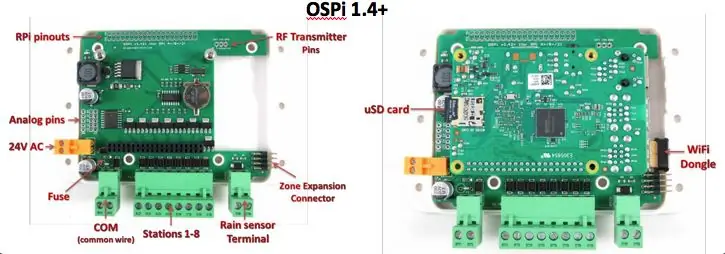
OSPi এর দুটি সমর্থন স্তম্ভ রয়েছে যা রাস্পবেরি পাইতে স্ক্রু গর্তের সাথে মেলে।
রাস্পবেরি পাইতে মাইক্রো এসডি কার্ড Withোকানোর সাথে:
- সমর্থন স্তম্ভ থেকে উপরের দুটি স্ক্রু সরান
- 2x20 পিন হেডারের মাধ্যমে রাস্পবেরি পাইকে OSPi এ প্লাগ করুন
- ডাবল চেক ওরিয়েন্টেশন এবং নিশ্চিত করুন যে সমস্ত পিন একত্রিত হয়েছে। দুটি স্ক্রু গর্ত অবশ্যই সমর্থন স্তম্ভগুলির সাথে সারিবদ্ধ করতে হবে।
- আলতো করে, শেষ পর্যন্ত রাস্পবেরি পাই ertোকান। ইউএসবি এবং ইথারনেট সংযোগকারীকে পিসিবিতে কাটআউট দিয়ে যেতে হবে।
- পোস্টের জন্য স্ক্রু andোকান এবং আলতো করে দুটি স্ক্রু শক্ত করুন।
বাম চিত্রটি সংযোগকারীগুলিকে দেখায় এবং রাস্পবেরি পাই মিন আউট পিনগুলি দেখায়। ডান ছবি ইউএসবি ওয়াইফাই ডংগল এবং এসডি কার্ডের অবস্থান দেখায়।
ধাপ 10: OSPI ওয়েব ইন্টারফেস
ওএসপিআই ছবিতে একটি অন্তর্নির্মিত ওয়েবসাইট রয়েছে।
পরবর্তী, একটি ব্রাউজার খুলুন, এবং টাইপ করুন https:// ospi-ip-address ♣, যা রাস্পবেরি পাই এর IP ঠিকানা (যেমন https:// ospi-ip-address ♣, আরও ওএসপিআই নির্দেশাবলী সহ একটি স্বাগত পৃষ্ঠা প্রদর্শিত হবে। যদি এই পৃষ্ঠাটি উপস্থিত হয়, অভিনন্দন! মাইক্রো এসডি কার্ডে ছবিটি সফলভাবে পুড়ে গেছে এবং ওয়াইফাই কাজ করছে।
প্রকৃত OSPi ইউজার ইন্টারফেস https:// ospi-ip-address via: 8080 এর মাধ্যমে অ্যাক্সেসযোগ্য
পাসওয়ার্ড = অপেনডোর
যদি সবকিছু ঠিক থাকে, তাহলে রাস্পবেরি বন্ধ করুন:
$ sudo বন্ধ
ধাপ 11: OSPi ইনস্টল করুন

আমার বাড়ির রেইনবার্ড সিস্টেমে সাতটি জোন আছে এবং গ্যারেজের দেয়ালে ইনস্টল করা আছে। সুতরাং, ওপেনস্প্রিঙ্কলারকে গ্যারেজে নিয়ে যান এবং প্রাচীরের ওএসপিআই মাউন্ট করুন।
- রেইনবার্ড এবং ওপেন স্প্রিংকলার উভয় থেকে বিদ্যুৎ সংযোগ বিচ্ছিন্ন করুন।
- প্রয়োজনে, আমি আবার আমার রেইনবার্ড সিস্টেম সেটআপ করতে সক্ষম হতে চাই। সুতরাং, আমি রেইনবার্ড কন্ট্রোলারটি তার জায়গায় রেখে দিচ্ছি। আমি রেইনবার্ড কন্ট্রোলার ক্ষেত্রে একটি গর্তের মাধ্যমে OSPi থেকে তারগুলি চালাই
- রেইনবার্ড কন্ট্রোল প্যানেল দুলছে। উপরের বাম দিকে খাঁজ ধরুন এবং নিয়ন্ত্রণ প্যানেলটি সুইং করুন
- রেইনবার্ড কেসের নিচের বাম পাশে 3/5 ইঞ্চি গর্ত করুন
- টেপারড স্ক্রু ব্যবহার করে ওএসপিআই ঘেরের সামনে এবং পিছনে সংযোগ করুন। বেশি শক্ত করবেন না।
- OSPi এর জন্য একটি উপযুক্ত স্থান খুঁজুন এবং রেইনবার্ড কন্ট্রোলারের বাম দিকে দেয়ালে মাউন্ট করুন।
- আমি OSPi এর জন্য মাউন্ট টগল করতাম
ধাপ 12: ওয়্যারিং স্প্রিংকলার জোন
স্প্রিংকলার জোন সংযুক্ত করতে:
-
রেইনবার্ড কন্ট্রোলার থেকে COM (সাধারণ) তার সরান এবং এটি OSPi এর COM টার্মিনালে োকান
- আমার সিস্টেমে COM তারটি সাদা (হলুদ হিসাবে ছবিতে দেখানো হয়েছে)
- COM টার্মিনালে দুটি পোর্ট রয়েছে - এগুলি অভ্যন্তরীণভাবে সংযুক্ত তাই আপনি যেকোনো পোর্টের সাথে সংযোগ করতে পারেন
- একই দৈর্ঘ্যের 8 টি তারের টুকরো কাটুন (পরিমাপ করুন এবং কিছু অতিরিক্ত রেখে দিন - প্রতিটি তারের রেইনবার্ড কন্ট্রোলার থেকে OSPI পর্যন্ত চালানোর জন্য যথেষ্ট দীর্ঘ হতে হবে
- OSPi থেকে রেইনবার্ড কেসে 8 টি তারের চালান
-
রেইনবার্ড ক্ষেত্রে প্রতিটি তারের জন্য নিম্নলিখিতগুলি করুন (একবারে একটি করুন):
- রেইনবার্ডের ক্ষেত্রে জোন তারে ফিলিপসের হেড স্ক্রু আলগা করুন
- সংযোগকারী থেকে আলগা তার সরান
-
Wireিলোলা তারের একটি কাটা তারের সাথে সংযোগ করতে তারের বাদাম ব্যবহার করুন
কাটা তারটি রেইনবার্ড কন্ট্রোলার থেকে, গর্তের মধ্য দিয়ে এবং ওএসপিআই কন্ট্রোলারে চলে
- OSPi সংযোগকারীতে ফ্ল্যাটহেড স্ক্রু আলগা করুন যা রেইনবার্ডের সাথে মিলে যায় (উভয়ই ডান থেকে বামে সংখ্যাযুক্ত)
- OSPi সংযোগকারীর মধ্যে তারের োকান
ধাপ 13: সেটআপ জোন এবং প্রোগ্রাম
অতিরিক্ত অঞ্চলগুলি পরিচালনা করতে ওএসপিআই প্রসারিত করা যেতে পারে। আমার শুধু 7 টি জোন দরকার। যদি আপনার আরও প্রয়োজন হয় তবে OSPi ম্যানুয়াল দেখুন।
OSPi এর GUI ব্যবহার করা সহজ।
- সেটআপ জোন এবং এডিট প্রোগ্রাম।
- সবকিছু কাজ করে তা নিশ্চিত করতে পরীক্ষা করুন।
তুমি পেরেছ!
ধাপ 14: পরিশিষ্ট: আপডেট
01 জুলাই 2016:
- আপডেট করার আগে রপ্তানি এবং ব্যাকআপ সেটিংস
- 2.1.6 এ OpenSprinkler ফার্মওয়্যার আপডেট করা হয়েছে শুধুমাত্র ধাপ B
cd OpenSprinklerGen2
git pull sudo./build.sh ospisudo /etc/init.d/OpenSprinkler.sh restart
প্রস্তাবিত:
একটি আইফোনের সাথে দুর্দান্ত ছবি তুলুন: 9 টি ধাপ (ছবি সহ)

একটি আইফোনের সাথে দুর্দান্ত ছবি তুলুন: আমাদের বেশিরভাগই আজকাল সর্বত্র আমাদের সাথে একটি স্মার্টফোন বহন করে, তাই দুর্দান্ত ছবি তোলার জন্য আপনার স্মার্টফোনের ক্যামেরাটি কীভাবে ব্যবহার করবেন তা জানা গুরুত্বপূর্ণ! আমি মাত্র কয়েক বছর ধরে একটি স্মার্টফোন ছিলাম, এবং আমি আমার জিনিসগুলি নথিভুক্ত করার জন্য একটি ভাল ক্যামেরা থাকা পছন্দ করেছি
অন্তর্নির্মিত স্পিকার সহ ছবি ধারক: 7 টি ধাপ (ছবি সহ)

অন্তর্নির্মিত স্পিকারের সাথে পিকচার হোল্ডার: এখানে সপ্তাহান্তে একটি দুর্দান্ত প্রকল্প গ্রহণ করা হয়, যদি আপনি আপনার নিজের স্পিকার তৈরি করতে চান যা ছবি/পোস্ট কার্ড বা এমনকি আপনার করণীয় তালিকা রাখতে পারে। নির্মাণের অংশ হিসাবে আমরা একটি রাস্পবেরি পাই জিরো ডব্লিউ প্রকল্পের কেন্দ্র হিসেবে ব্যবহার করতে যাচ্ছি, এবং একটি
কিভাবে: রাস্পবেরি PI 4 হেডলেস (VNC) Rpi-imager এবং ছবি দিয়ে ইনস্টল করা: 7 টি ধাপ (ছবি সহ)

কিভাবে: Rpi-imager এবং ছবি দিয়ে রাস্পবেরি PI 4 হেডলেস (VNC) ইনস্টল করা: আমি আমার ব্লগে ফিরে আসা মজার প্রজেক্টের একটি গুচ্ছের মধ্যে এই Rapsberry PI ব্যবহার করার পরিকল্পনা করছি। এটা চেক আউট নির্দ্বিধায়। আমি আমার রাস্পবেরি পিআই ব্যবহার করে ফিরে যেতে চেয়েছিলাম কিন্তু আমার নতুন অবস্থানে কীবোর্ড বা মাউস ছিল না। আমি রাস্পবেরি সেটআপ করার কিছুক্ষণ পরে
পিকাসার সাথে দ্রুত এবং দুর্দান্ত ছবি সম্পাদনা: 10 টি ধাপ (ছবি সহ)

পিকাসার সাথে দ্রুত এবং দুর্দান্ত ফটো এডিটিং: একটি দুর্দান্ত ডিজিটাল ক্যামেরার মাধ্যমে হাজার হাজার ফটো পরিচালনা করার মহান দায়িত্ব আসে। এটি একটি যন্ত্রণা হতে পারে, বিশেষ করে যদি আপনি সেগুলি ব্যবহার করতে চান ইন্সট্রাকটেবলের জন্য একটি প্রক্রিয়া নথিভুক্ত করতে। আমি ফটোশপের আশেপাশে আমার পথ জানি, কিন্তু প্রায়শই আমি জি -তে ফিরে যাই না
কিভাবে সহজ ধাপ এবং ছবি দিয়ে একটি কম্পিউটারকে আলাদা করা যায়: 13 টি ধাপ (ছবি সহ)

কিভাবে সহজ ধাপ এবং ছবি দিয়ে একটি কম্পিউটারকে ডিসাসেম্বল করবেন: এটি একটি পিসি কিভাবে ডিসাসেম্বল করা যায় সে সম্পর্কে একটি নির্দেশনা। বেশিরভাগ মৌলিক উপাদানগুলি মডুলার এবং সহজেই সরানো হয়। তবে এটি গুরুত্বপূর্ণ যে আপনি এটি সম্পর্কে সংগঠিত হন। এটি আপনাকে অংশগুলি হারানো থেকে রক্ষা করতে সহায়তা করবে, এবং পুনরায় সমাবেশ তৈরিতেও সহায়তা করবে
